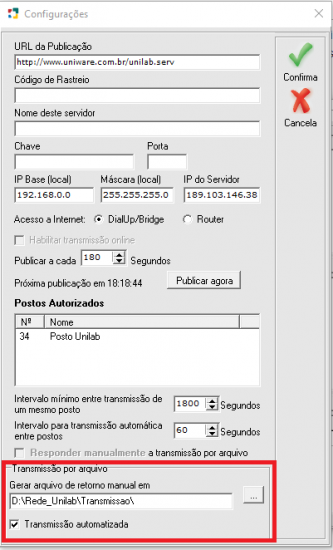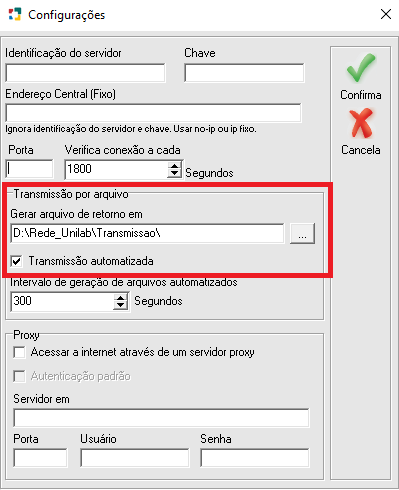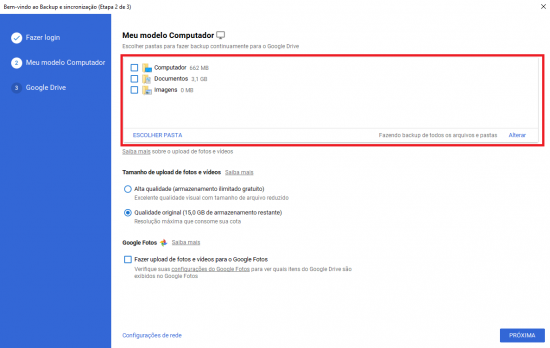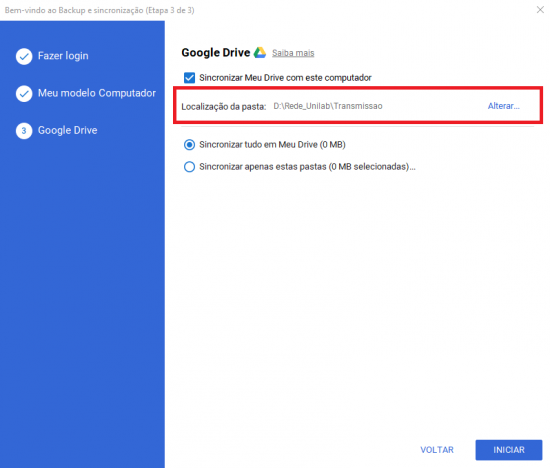Mudanças entre as edições de "Transmissão automatizada"
(→Google Sync) |
(→Google Sync) |
||
| Linha 29: | Linha 29: | ||
| − | Nas opções de sincronização, deixar a opção "Sincronizar Meu Drive com este computador" | + | Nas opções de sincronização, deixar a opção "Sincronizar Meu Drive com este computador". Selecionar a pasta a ser sincronizada na opção "Localização da Pasta", como padrão é criado a pasta "Transmissão" dentro da pasta "Rede-Unilab" no servidor do cliente e colocado seu caminho neste campo. |
[[Arquivo:Transmissao_Auto5.png|Esquerda|semmoldura|550x550px]] | [[Arquivo:Transmissao_Auto5.png|Esquerda|semmoldura|550x550px]] | ||
| − | |||
| − | |||
| − | |||
| − | |||
| − | |||
| − | |||
| − | |||
| − | |||
Edição das 13h57min de 8 de outubro de 2018
Transmissão Automatizada
A Transmissão Automatizada surgiu como uma medida para clientes que possuem algum bloqueio em sua rede ou uma internet a qual impossibilita ou dificulta a configuração da transmissão Automática. Neste recurso os arquivos de transmissão são gerados, assim como na transmissão manual, mas lidos e gerados de forma automática pelo programa de transmissão. Para envio e recebimento dos arquivos é utilizado um programa de sincronização automática(Google Sync ou Drop Box).
Este recurso esta disponível a partir da versão: 4.07.001 e a utilização dele com o Drop Box a partir da versão 4.09.000.
Configuração
Para ativar o recurso basta acessar as configurações da transmissão, ativar a opção "Transmissão Automatizada" e definir o caminho onde serão gerados os arquivos de transmissão, como padrão é criado a pasta transmissão dentro da pasta Rede_Unilab, estas configurações tem de ser feitas tanto na central como no posto de coleta, assim conforme a imagem a baixo:
Google Sync
Após configurado dentro da transmissão a utilização da transmissão automatizada, é necessária configurar a forma de sincronização que será utilizada para enviar e receber os arquivos de transmissão nos postos de coleta e na central. Para utilização com o Google Sync, primeiro deve-se baixa-lo no link: Google Sync e instala-lo.
Terminada a instalação irá abrir a configuração do Google Sync, onde primeiro será preciso logar com um g-mail, que deve ser solicitado um g-mail ao cliente, e caso ele não tenha poderá ser criado pelo suporte.
- Todos as contas de g-mail estão armazenadas na wiki "Transmissão Automatizada - Contas", então, após terminada a configuração, favor anotar o g-mail e senha na Wiki.
Na próxima tela deverá ser desmarcado todas as opções exibidas na tela, de backup, para que não seja gerado backup dos dados da maquina do cliente.
Nas opções de sincronização, deixar a opção "Sincronizar Meu Drive com este computador". Selecionar a pasta a ser sincronizada na opção "Localização da Pasta", como padrão é criado a pasta "Transmissão" dentro da pasta "Rede-Unilab" no servidor do cliente e colocado seu caminho neste campo.